Wmic non è riconosciuto come programma eseguibile con comandi interni o esterni o come correzione di file batch
Aggiornato gennaio 2024: Smetti di ricevere messaggi di errore e rallenta il tuo sistema con il nostro strumento di ottimizzazione. Scaricalo ora a - > questo link
- Scaricare e installare lo strumento di riparazione qui.
- Lascia che scansioni il tuo computer.
- Lo strumento sarà quindi ripara il tuo computer.
Lo strumento da riga di comando Wmic o Strumentazione gestione Windows è un'operazione che può essere utile per cercare molte informazioni relative all'hardware, come il numero di serie dei componenti hardware, le dimensioni della RAM, le unità disco collegate, ecc.Di solito funziona perfettamente e puoi usarlo con una varietà di linguaggi di scripting.Ma cosa succede se si riceve "WMIC non è riconosciuto come comando interno o esterno, programma eseguibile o file batch" sulla shell?In genere, ciò si verifica quando il servizio WMI viene interrotto o non ancora avviato nel sistema.Puoi trovare una rapida risoluzione per questo problema da qui.
Sommario
Correzione 1: utilizza la posizione corretta
Se stai leggendo questo messaggio di errore su un terminale, dovrebbe trattarsi di un problema di posizione errata.
1.La posizione corretta di WMIC.exe è questa -
Note importanti:
Ora è possibile prevenire i problemi del PC utilizzando questo strumento, come la protezione contro la perdita di file e il malware. Inoltre, è un ottimo modo per ottimizzare il computer per ottenere le massime prestazioni. Il programma risolve gli errori comuni che potrebbero verificarsi sui sistemi Windows con facilità - non c'è bisogno di ore di risoluzione dei problemi quando si ha la soluzione perfetta a portata di mano:
- Passo 1: Scarica PC Repair & Optimizer Tool (Windows 11, 10, 8, 7, XP, Vista - Certificato Microsoft Gold).
- Passaggio 2: Cliccate su "Start Scan" per trovare i problemi del registro di Windows che potrebbero causare problemi al PC.
- Passaggio 3: Fare clic su "Ripara tutto" per risolvere tutti i problemi.
C:WindowsSystem32wbemWMIC.exe
2.Quindi, la sintassi del codice corretta in php dovrebbe essere così -
echo shell_exec(indirizzo della query WMIC.exe)
Esempio: supponiamo che tu stia cercando di ottenere la lettura della temperatura della CPU tramite PHP.Quindi, il codice sarà -
echo shell_exec("C:\Windows\System32\wbem\WMIC.exe cpu get loadpercentage");

Questo funzionerà sicuramente e risolverà il tuo problema.
Correzione 2: automatizzare il servizio Strumentazione gestione Windows
Strumentazione gestione Windows è un servizio essenziale che deve essere avviato automaticamente.
1.Devi aprire i Servizi.Per aprirlo, premi insieme i tasti Windows + R.
2.Quindi, digita "services.msc" e fai clic su "OK".
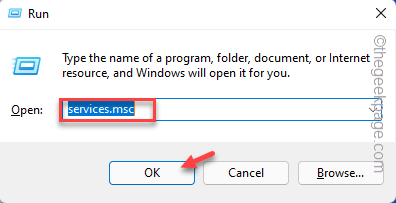
3.Quando viene visualizzata la pagina Servizi, trova il "Servizio Strumentazione Windows" semplicemente scorrendo verso il basso l'elenco dei servizi.
4.Una volta trovato, toccalo due volte.
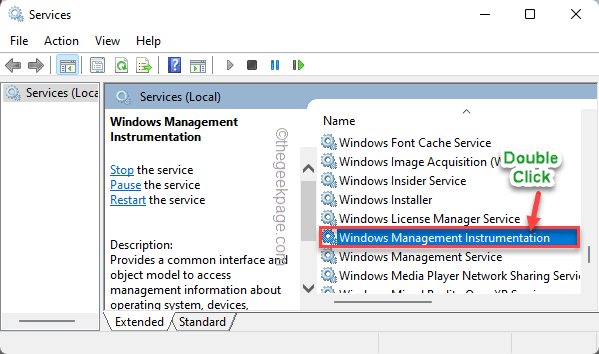
5.È necessario impostare questo servizio in modo che venga eseguito automaticamente all'avvio del sistema.Impostare il "Tipo di avvio:" in modalità "Automatico".
6.Se i servizi non sono in esecuzione, tocca "Avvia" per avviare il servizio ora.
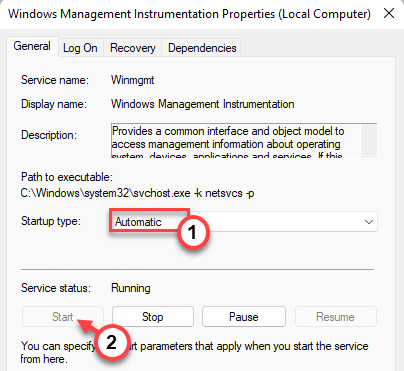
7.Successivamente, tocca "Applica" e "OK".Ciò salverà queste modifiche.
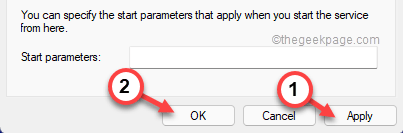
Chiudi la finestra Servizi.Ora, prova a eseguire di nuovo il codice WMIC.
Correzione 3: aggiungi una nuova variabile
Aggiungi una nuova variabile di ambiente WMIC al tuo sistema.
Passaggio 1: verificala posizione di wbem
Sebbene la posizione predefinita di wbem sia -
C:WindowsSysWOW64wbem
Tuttavia, dovresti verificare ancora una volta la posizione dello strumento.Quindi, segui questi passaggi.
1.Apri Esplora file.
2.Quindi, vai da questa parte -
C:WindowsSysWOW64wbem
3.All'interno della cartella wbem, cerca l'app "WMIC".
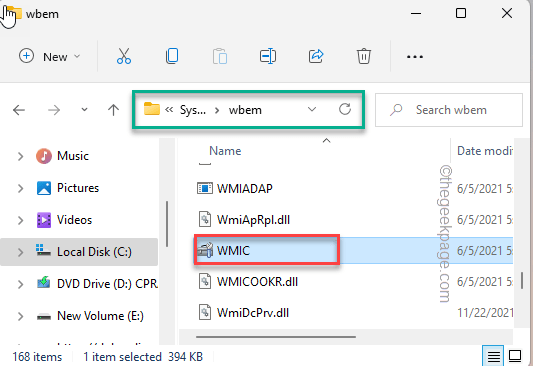
4.Una volta trovato, seleziona l'indirizzo.Ora toccalo con il pulsante destro del mouse e fai clic su "Copia" per copiare l'indirizzo.
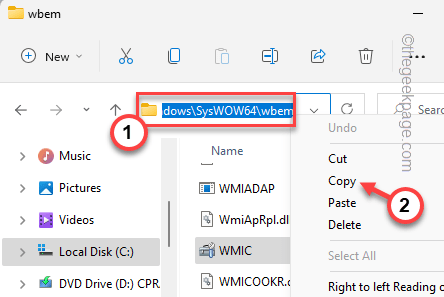
Devi chiudere Esplora file.
Passaggio 2: aggiungi una nuova variabile
Ora puoi aggiungere una nuova variabile di ambiente.
1.Per aprire Esplora file, devi premere il tasto �?Tasto Win+R.
2.Quindi, annota questo "sysdm.cpl" e tocca "OK".
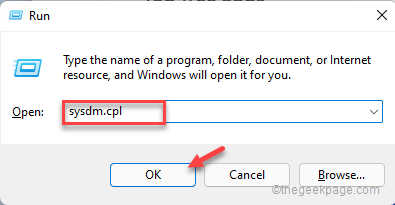
Si aprirà la finestra Proprietà del sistema.
3.Quando si apre il pannello Proprietà del sistema, vai alla scheda "Avanzate".
4.Qui, tocca "Variabili d'ambiente...".
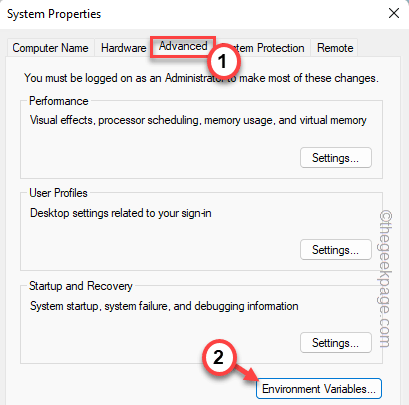
5.Ora, nella sezione Variabili di sistema, fai clic sull'opzione "Nuovo�?/strong>"per creare una nuova variabile.
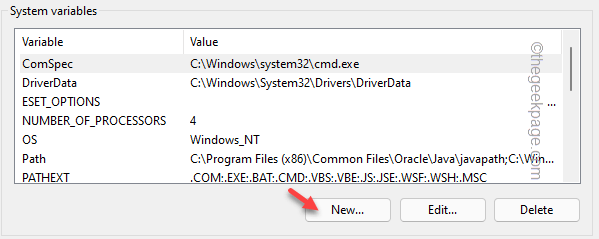
6.Successivamente, imposta 'Nome variabile:' su "Percorso WMIC".
7.Successivamente, incolla la posizione copiata nella casella "Valore variabile:".
[ È - "C:WindowsSysWOW64wbem"]
8.Una volta fatto, tocca "OK" per salvare le modifiche.
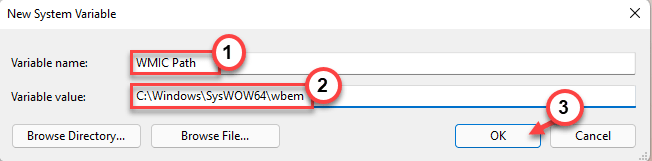
9.Tocca "OK" per salvare questa modifica.

10.Tornando alla pagina Proprietà del sistema, tocca"OK" per salvare le modifiche.
Dopo aver definito la variabile è necessario riavviare il computer una volta.Quindi, prova a eseguire nuovamente il codice WMIC.Questo dovrebbe funzionare e risolvere il tuo problema.
Puoi anche scaricare questo strumento di riparazione del PC per individuare e risolvere qualsiasi problema del PC:Passo 1 -Scarica lo strumento di riparazione del PC Restoro da qui
Passaggio 2: fare clic su Avvia scansione per trovare e risolvere automaticamente qualsiasi problema del PC.

